Aviseringar i SharePoint
De flesta organisationer vill ha någon form av nyhetskanal för att få ut nyheter till alla eller riktade grupper inom organisationen. SharePoints nyhetsfunktion är en sådan kanal.
- Hur kan vi hålla oss och andra uppdaterade gällande nyheter från viktiga källor?
- Om vi skriver en viktig nyhet kan vi då se till att alla inom organisationen blir medvetna om den och lätt ser den?
Standard
SharePoint online har en funktionalitet som automatiskt skickar en summering av den senaste veckans nyheter: "The SharePoint auto-news digest feature".
"The SharePoint auto-news digest feature" ser vilka nyheter som publicerats under den senaste veckan och identifierar de nyheter som:
- Du har rätt att se
- Berör dig
- Du inte har läst.
Om några av veckans nyheter finns kvar, sorterar den dem baserat på relevans och gör en sammanfattning av de 10 mest relevanta nyheterna. Denna sammanfattning skickas sedan till dig i ett e-postmeddelande varje vecka.
"The SharePoint auto-news digest feature" är som standard påslagen, men om din organisation inte skulle vilja ha den påslagen kan en administratör slå av (eller på) den med hjälp av PowerShell-kommandot:
Set-SPOTenant -EnableAutoNewsDigest $false
Om din organisation tillåter att ni kommenterar och/eller "Gillar" nyheterna kommer du automatiskt att få meddelanden om:
- En av de nyheter du är författare till får en kommentar.
- En kommentar du skrivit får ett svar.
- En av de nyheter du skrivit får en "Gilla"-markering.
Du kan själv ställa in om dessa standardinställningar ska gälla dig.
Gå till den centrala "SharePoint"-sidan i M365.
Du kommer dit genom att vara inloggad på en sida i ert M365 och:
- Klicka på "SharePoint"-länken i M365-rubrikraden, överst på sidan.
- Klicka på den "Belgiska våfflan" längst till vänster i M365-rubrikraden och sedan välja "SharePoint" bland de appar som visas.
När du kommit till "SharePoint"-sidan får du klicka på kugghjulet som är längst till höger på M365-rubrikraden.
Sedan väljer du "Inställningar för e-postaviseringar" i den rullgardinsmeny som visas.
Du får då upp en panel som låter dig välja vilka av dessa funktioner som du vill ha igång:
På så vis kan du styra lite av de meddelanden du får (eller inte får) från SharePoint.
Att skicka meddelande om en nyhet
Du kan även få e-postmeddelanden om en nyhet ifall den som skrivit nyheten väljer att "Höja" (Promote) nyheten.
Då du skrivit klart och publicerat en nyhet visas ett alternativ som låter dig "Höja" nyheten på olika sätt.
Om du klickar på "Höj" (Promote) så får du följande alternativ i en panel på nyhetens högra sida:
Väljer du alternativet "E-post" kan du skicka ut ett e-postmeddelande till valfria grupper och mottagare om just denna nyhet.
Aviseringar från SharePoint appen i din mobil
Om du har installerat SharePoint-appen i din mobil kan du även få aviseringar från den.
Inställningarna för aviseringarna är i princip de samma som de du kommer åt via "SharePoint"-sidan:
Du kommer till inställningarna inne i SharePoint appen. Gå till "Jag"-alternativet längst ner på skärmen.
Då du kommer till "Jag"-sidan ser du ett kugghjul i övre högra hörnet. Klicka på det för att komma till inställningarna. I inställningarna går du till valet "Push-meddelanden".
Det är härifrån du kan välja vilka inställningar du vill ha:
 |
Givetvis spelar ju mobilens inställningar för aviseringar också roll i sammanhanget.
--- --- ---
Detta var den andra delen i en serie på tre blogginlägg som handlar om aviseringar du får från M365.
- Aviseringar i Teams ser du här.
- Detta inlägg var om aviseringar i SharePoint
- Sista inlägget är om aviseringar i Yammer - jag lägger till en länk till detta inlägg så snart det publicerats.
--- --- ---
Ola Lövgren, lösningsutvecklare, Axalon






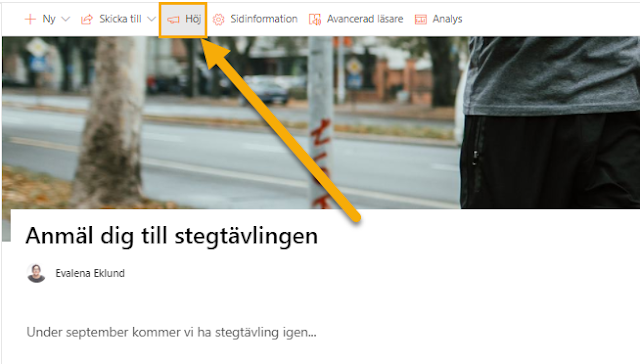




Kommentarer
Skicka en kommentar